Remediați erorile Outlook prin golirea memoriei cache sau folosiți celelalte soluții ale noastre
- Dacă întâmpinați eroarea Outlook 0x80040115, asigurați-vă că verificați suplimentele instalate.
- În anumite cazuri, este posibil să trebuiască să vă reparați instalarea Outlook pentru a o remedia.

XINSTALAȚI FÂND CLIC PE DESCARCARE FIȘIER
Acest software vă va menține driverele în funcțiune, protejându-vă astfel de erorile comune ale computerului și defecțiunile hardware. Verificați acum toate driverele dvs. în 3 pași simpli:
- Descărcați DriverFix (fișier de descărcare verificat).
- Clic Incepe scanarea pentru a găsi toate driverele problematice.
- Clic Actualizați driverele pentru a obține versiuni noi și pentru a evita defecțiunile sistemului.
- DriverFix a fost descărcat de 0 cititorii luna aceasta.
La trimiterea unui e-mail folosind Microsoft Outlook, utilizatorii au întâlnit eroarea Microsoft Outlook 0x80040115. Dacă apare această eroare, Outlook nu se poate înregistra pe sau accesați serverul.
Mai mulți utilizatori au raportat erori similare în comunitatea Microsoft forum, iar astăzi vă vom arăta cele mai bune modalități de a o remedia.
Ce înseamnă eroarea Outlook 0x80040115?
Acest mesaj de eroare apare atunci când Outlook nu se poate conecta la server. În ceea ce privește cauzele, iată cele mai frecvente:
- cache DNS – Nu este neobișnuit ca memoria cache DNS să provoace erori de rețea. Dacă se întâmplă acest lucru, va trebui spălați-vă DNS-ul.
- Adăugați ins – Anumite programe de completare pot cauza probleme și uneori Outlook nu se va deschide dacă sunt instalate anumite suplimente.
- Instalare coruptă – Dacă instalarea Outlook este deteriorată, nu veți putea folosi clientul în mod corespunzător. Singura opțiune este să reparați Outlook sau să-l reinstalați.
Cum repar eroarea Outlook 0x80040115?
Înainte de a începe să remediem această problemă, ar trebui să verificați următoarele:
- Verificați Centrul de administrare Microsoft 365 – Vizitați Centrul de administrare și asigurați-vă că contul dvs. de utilizator nu este fără licență.
- Creați un nou profil de e-mail – În Panoul de control, găsiți aplicația Mail și utilizați-l pentru a crea un profil nou. Adăugați e-mailul dvs. și asta este tot. Unii utilizatori au raportat că ștergerea și recrearea profilurilor lor a ajutat la rezolvarea problemei.
- Reparați fișierul pst – Utilizați SCANPST pentru a găsi și repara fișierul dvs. pst. Odată ce fișierul este reparat, eroarea va dispărea.
- Reporniți serviciile Microsoft Exchange – Dacă sunteți administrator de server, puteți remedia această problemă repornind serviciile Exchange.
1. Curățați înregistrările DNS
- apasă pe Windows cheie și tip cmd. Apoi, faceți clic dreapta pe Prompt de comandă și selectați Rulat ca administrator.

- În Prompt de comandă, tastați următoarea comandă și apăsați enter pentru a executa:
ipconfig /flushDNS
- Închideți promptul de comandă și verificați eventualele îmbunătățiri.
Această eroare poate apărea din cauza unei erori de configurare DNS. Mai mulți utilizatori au raportat că ștergerea DNS-ului i-a ajutat să rezolve eroarea.
2. Verificați dacă există probleme legate de suplimente
2.1. Deschideți Outlook în modul sigur
- presaWindows Tasta + R pentru a deschide Run.
- Introduceți următoarele și faceți clic Bine:
Outlook /sigur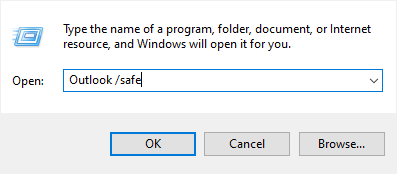
- Dacă vi se solicită, alegeți un profil și faceți clic Bine.
- Când se deschide Outlook, încercați să trimiteți un e-mail.
- Dacă eroarea nu apare în modul sigur, este posibil să aveți instalat un program de completare terță parte care creează un conflict cu programul.
2.2. Găsiți și eliminați programe de completare
- Lansa Outlook.
- Click pe Fişier și selectați Opțiuni.
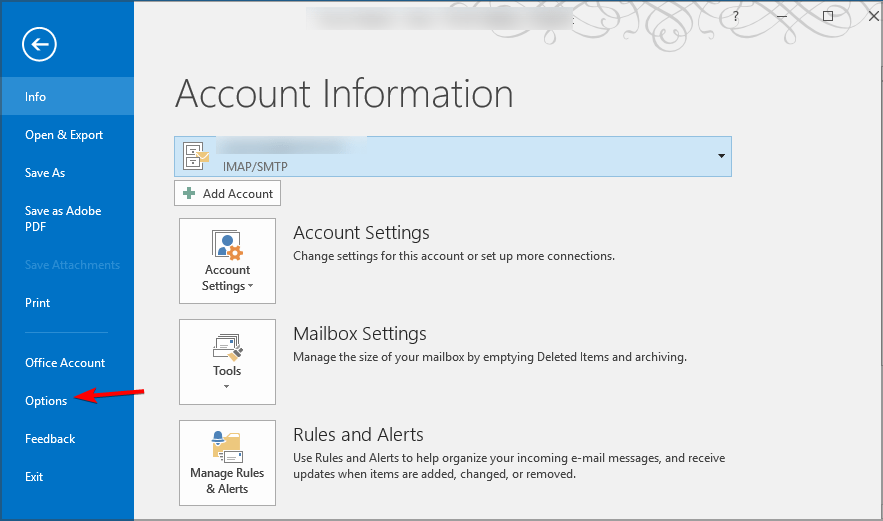
- În Opțiuni Outlook fereastra, selectați Adăugați ins fila din panoul din stânga.

- Dezactivează toate programele de completare terță parte instalate.
- Relansați Outlook și verificați eventualele îmbunătățiri.
3. Reparați instalarea Outlook
- presa Windows tasta + R pentru a deschide Run.
- Tip appwiz.cpl și faceți clic Bine.

- Selectează Outlook client și faceți clic pe Schimbare.

- În fereastra de depanare Office, veți vedea Reparație rapidă și Reparatie online. Selectați prima opțiune și verificați dacă rezolvă problema. Dacă nu, folosiți Reparatie online in schimb.
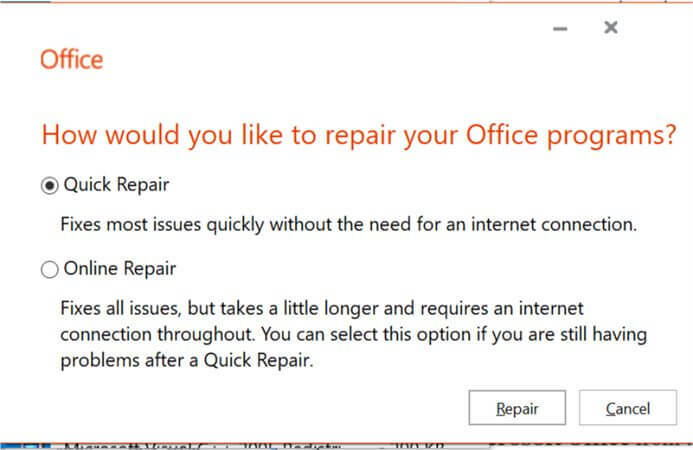
- Închideți instrumentul de depanare și lansați Outlook. Verificați eventualele îmbunătățiri.
- Remediere: eroarea Outlook 0x800ccc0f în Windows 10/11
- Pluginul Zoom pentru Outlook nu funcționează: 6 moduri de a-l remedia
4. Modificați setările de securitate ale profilului
- Apăsați tasta Windows și tastați panou de control. Click pe Panou de control.

- În Panoul de control, căutați Mail.
- Click pe Mail ( Microsoft Outlook 2016) (32 de biți) opțiune.
- În fereastra Configurare e-mail, faceți clic pe Afișați profiluri buton.

- Selectați profilul dvs. și faceți clic pe Proprietăți buton.

- Apasă pe Conturi de e-mail buton.
- Selectați contul dvs. de e-mail și faceți clic pe Schimbare buton.
- Apasă pe Mai multe setari buton.
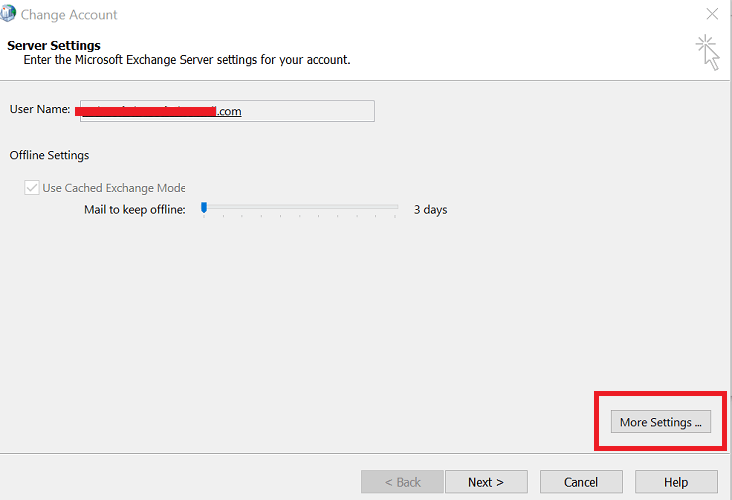
- Deschide Securitate fila.
- Asigurați-vă că Criptează datele dintre Microsoft Office Outlook și Microsoft Exchange sunt verificate.
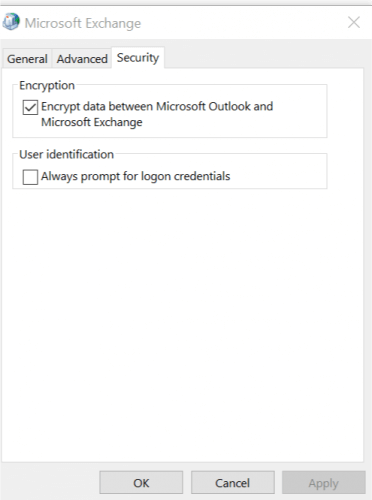
- Clic Bine pentru a salva modificările.
- Relansați clientul Outlook și verificați eventualele îmbunătățiri.
Eroarea Microsoft Outlook 0x80040115 poate face dificilă trimiterea și primirea e-mailurilor. Cu toate acestea, am enumerat toate remediile posibile pentru a vă ajuta să rezolvați problema în cel mai scurt timp.
În cazul în care aveți probleme suplimentare, consultați ghidul nostru erori comune de Outlook pentru mai multe remedieri.
Parcurgeți pașii și spuneți-ne ce metodă v-a ajutat să rezolvați problema în comentarii.

![4 sfaturi pentru a remedia codul de eroare 80090016 pe Office 365 [Windows 11]](/f/5a603a572fe157d9212890b6f0c9d4b4.png?width=300&height=460)
